photoshop是一款功能强大的图像编辑软件,许多用户都希望能够通过它来更改图片的背景颜色。那么,如何使用ps来实现这一效果呢?下面将为大家详细介绍使用ps更换背景颜色的步骤。
使用PS更换背景颜色的方法
1、首先,启动Photoshop,并通过双击空白区域打开需要更换背景颜色的图片。

2、在左侧工具栏中选择“魔棒工具”,点击图片中的黑色区域。如果有未选中的部分,可以按住Shift键进行添加选择,这样就能完全选中黑色的部分。接着按Ctrl+I键进行反选,使手和花的部分被选中。
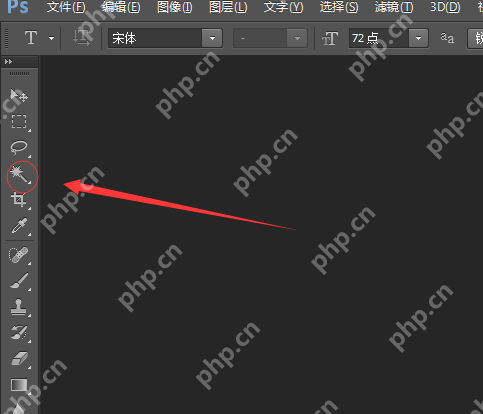
3、接下来,点击“选择”菜单,选择“修改”,然后选择“平滑”选项。
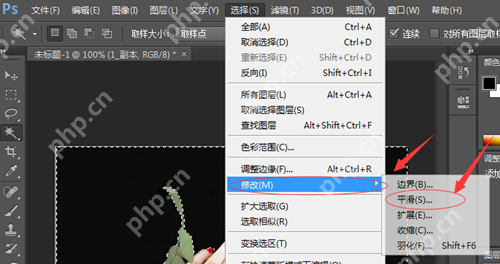
4、在“平滑”对话框中,输入取样半径为1(根据图片效果可以自行调整)。此操作可以消除边缘的棱角和毛边。
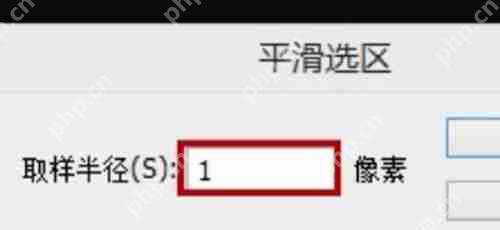
5、按Ctrl+C复制选中的手和花部分,然后按Ctrl+V粘贴。此时图层面板中会出现一个新的图层1。接着,点击背景层使其被选中,将“前景色”设置为你喜欢的颜色,然后按Alt+Delete键填充前景色(Ctrl+Delete键填充的是背景色)。
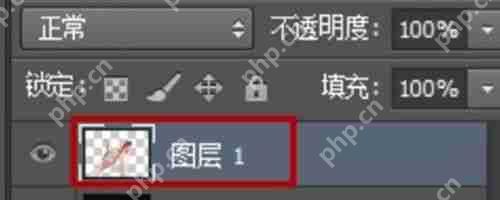
6、如果不记得快捷键,可以通过点击“编辑”菜单,选择“填充”,然后选择前景色并确认即可。
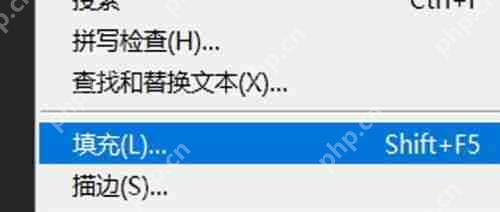
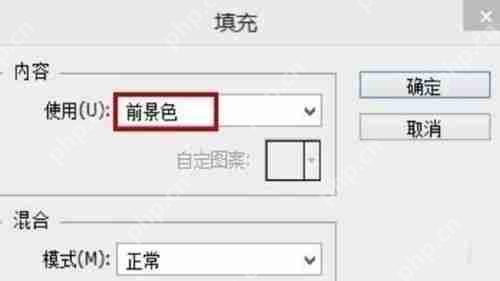
7、以下是更换背景颜色后的效果图。

以上就是使用PS如何去更换背景颜色?使用PS更换背景颜色的方法的详细内容,更多请关注php中文网其它相关文章!

每个人都需要一台速度更快、更稳定的 PC。随着时间的推移,垃圾文件、旧注册表数据和不必要的后台进程会占用资源并降低性能。幸运的是,许多工具可以让 Windows 保持平稳运行。

Copyright 2014-2025 https://www.php.cn/ All Rights Reserved | php.cn | 湘ICP备2023035733号